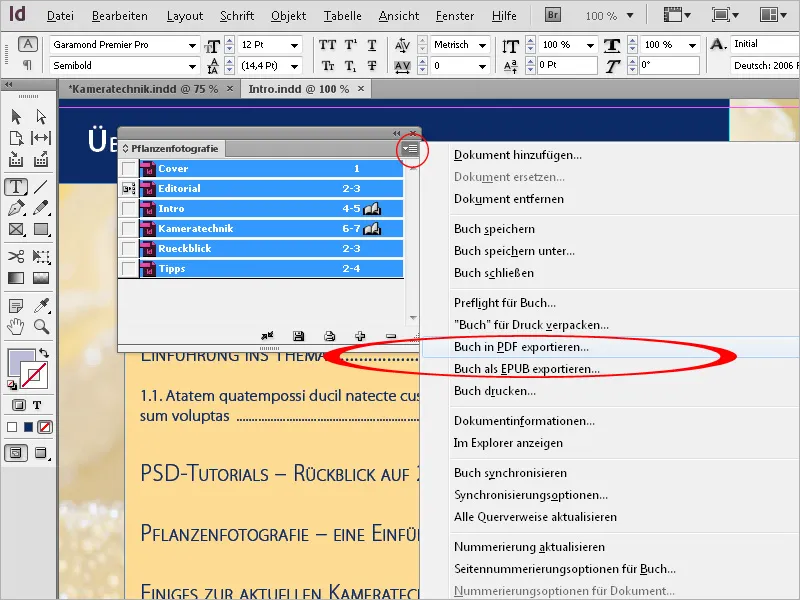Особливо у випадку об'ємних документів, над різними розділами іноді працюють кілька людей, і їхній порядок часто з'ясовується лише в процесі роботи.
Це означає, що спочатку створюються різні окремі документи, які потім потрібно об'єднати в один загальний документ. Саме для цього в InDesign передбачено функцію "Книга" . Вона викликається через меню Файл>Новий>Книга у порожньому екземплярі програми.
Після звичайного присвоєння імені та вибору потрібного місця зберігання буде створено файл із суфіксом "indb" (для InDesign book).
Тепер вас привітає вільно плаваюча, ще незаймана палітра книги.
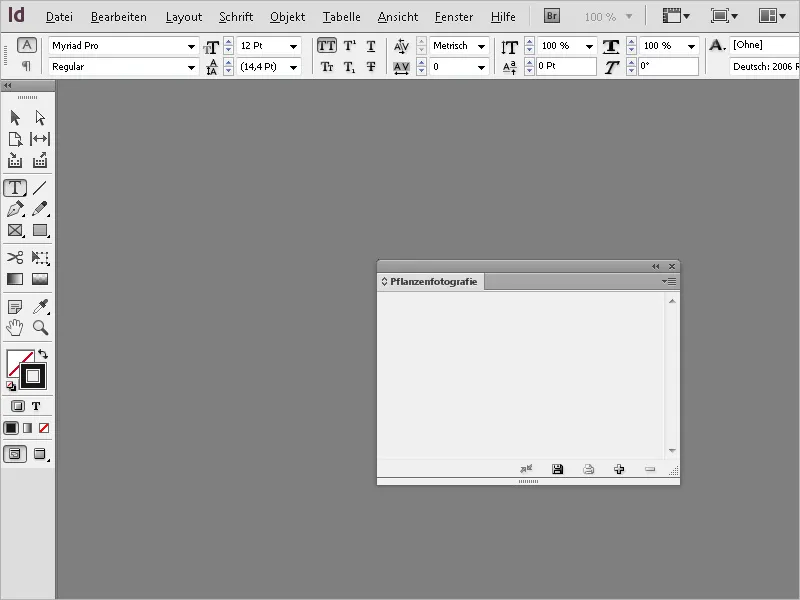
Її можна вільно переміщати, як зазвичай, або пристикувати до панелі палітри. Наступним кроком буде імпорт файлів, з яких буде зібрано книгу. Для цього натисніть на маленький символ плюса внизу палітри книги і виберіть файли з файлового браузера.
Файли з'являться на палітрі книги.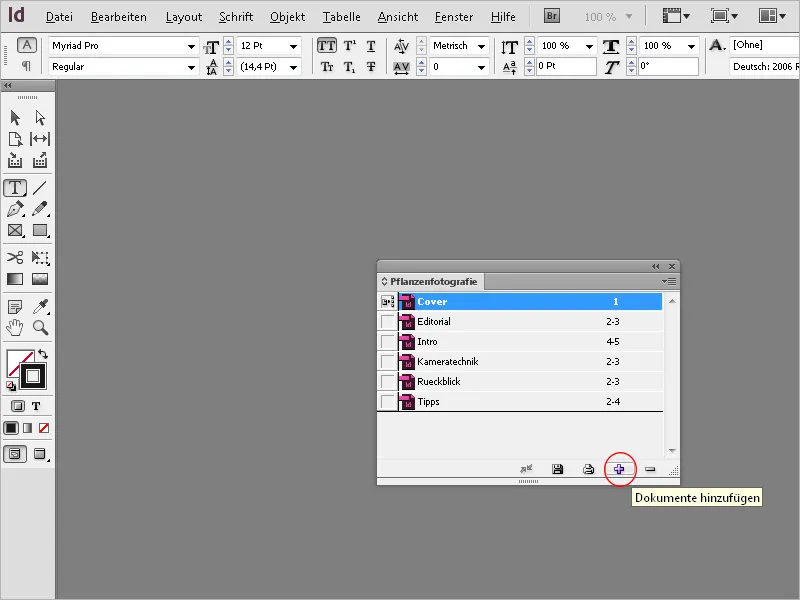
Ви помітите, що нумерація сторінок не є послідовною. Тому відкрийте наступний документ, двічі клацнувши на записі в палітрі книг. Потім виберіть параметри нумерації та розділів у меню " Макет " або " Параметри нумерації для документа" в меню панелі керування книгою.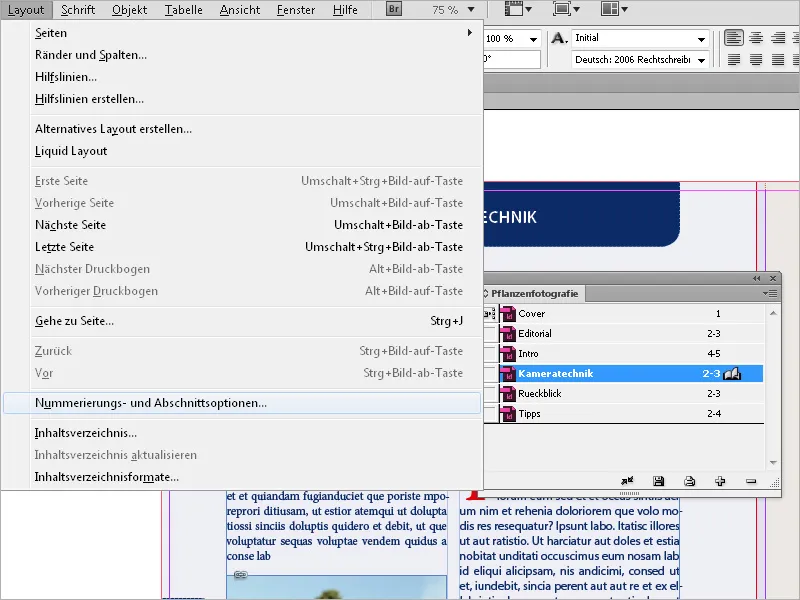
Тепер тут має бути налаштована автоматична нумерація сторінок. Після натискання кнопки "ОК" InDesign послідовно нумерує документ у зв'язку з попередніми документами. Номери сторінок, створених у документі, також буде автоматично скориговано. Можливо, цей параметр потрібно буде виконати для інших документів. Тепер усі документи у файлі книги нумеруються послідовно.
Для нумерованих абзаців нумерація базується на визначенні формату для нумерованих списків у форматі абзацу.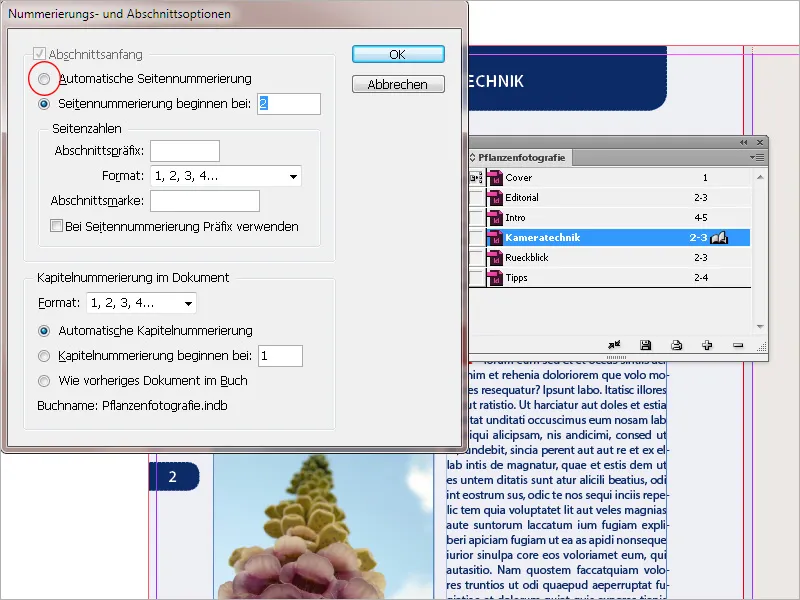
Відповідний діапазон сторінок відображається поруч з назвою кожного документа на панелі керування книгою. Якщо ви додаєте або вилучаєте сторінки в документах розділів, InDesign оновлює нумерацію сторінок у палітрі книги.
Якщо потрібно почати нумерацію сторінок не на початку, а лише з другого або третього документа (наприклад, щоб виключити зміст), виберіть документ у палітрі книги, з якого потрібно почати нумерацію сторінок, і в меню палітри виберіть пункт Параметри нумерації для документа.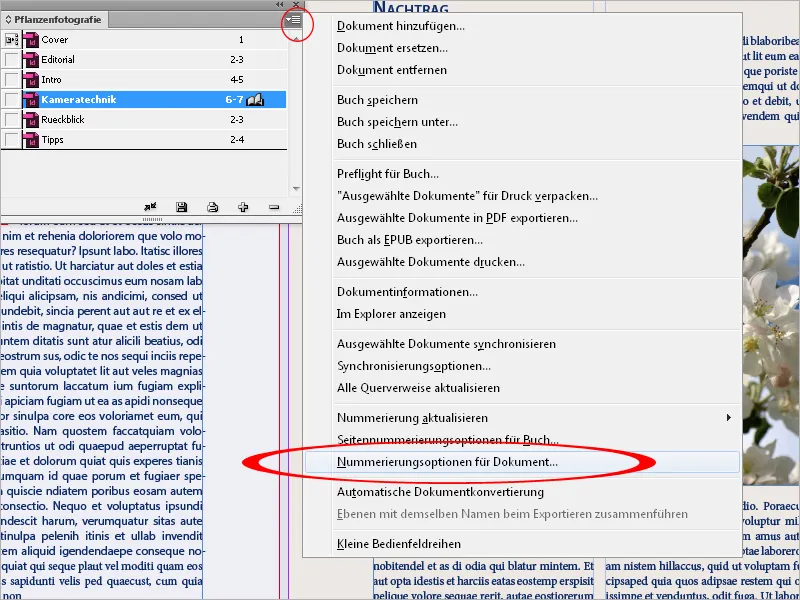
Тепер введіть "1" для параметра " Почати нумерацію сторінок з:".
Після натискання кнопки "ОК" програма InDesign виконає ці дії і перенумерує наступні документи послідовно.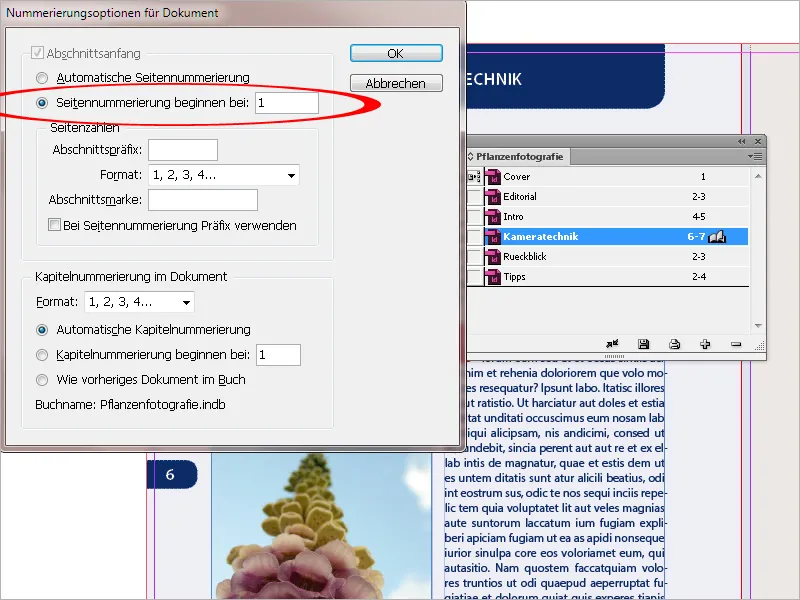
У друкованих книгах або брошурах непарні сторінки завжди розташовуються з правого боку, а парні - з лівого. Нові розділи також часто починаються з непарної сторінки праворуч. Однак це передбачає, що остання сторінка попередніх документів повинна мати парну кількість сторінок. Оскільки це не завжди так, ви можете залишити цю роботу програмі InDesign.
У меню палітри виберіть команду " Параметри нумерації сторінок для книги".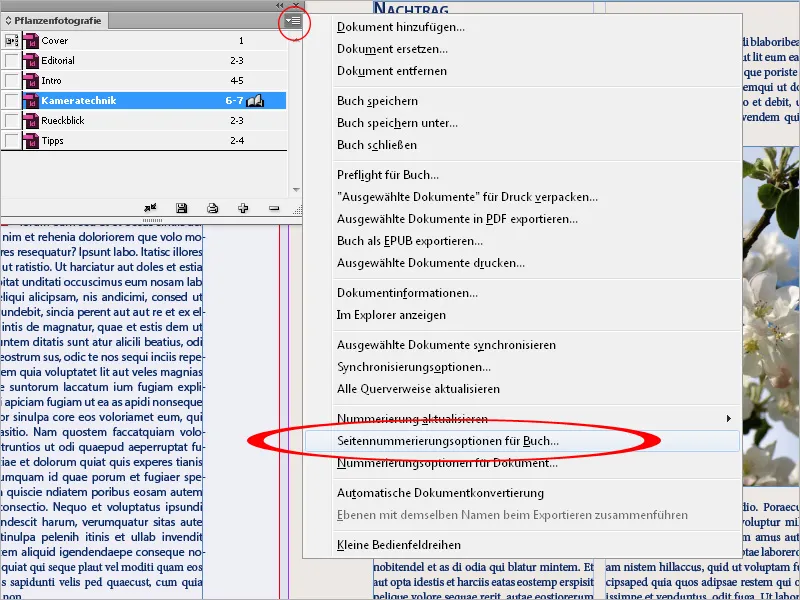
Потім установіть значення Продовжити на наступній непарній сторінці. За допомогою параметра "Вставити порожню сторінку " можна забезпечити вставлення порожньої сторінки в кінці кожного документа, де це потрібно, щоб наступний документ починався з непарного номера сторінки.
Звичайно, номери сторінок також мають оновлюватися автоматично.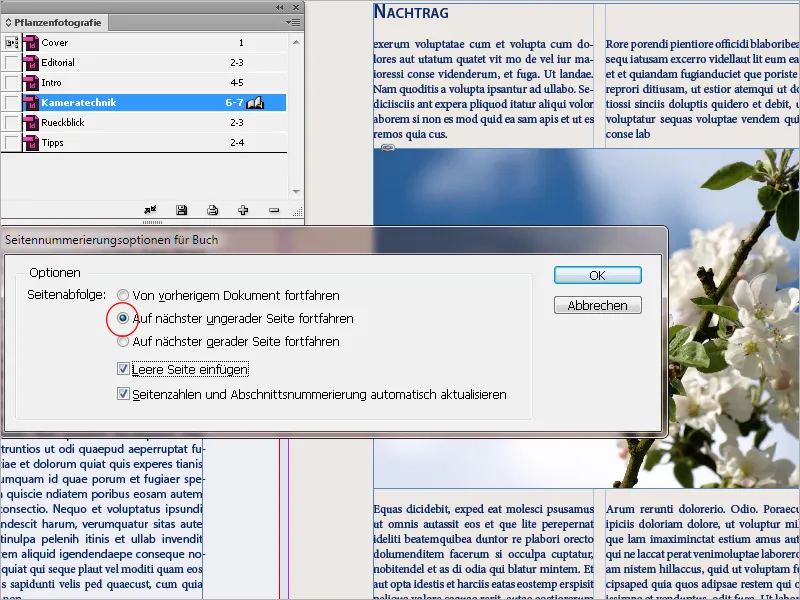
Ви також можете виключити розділ - наприклад, розділ ілюстрацій - з послідовної нумерації сторінок. Для цього виберіть опцію Параметри нумерації сторінок для книги в меню панелі керування книгою і вимкніть прапорець Автоматично оновлювати номери сторінок і нумерацію розділів.
При необхідності в наступному документі в параметрах ну мерації сторінок слід встановити правильний номер сторінки вручну.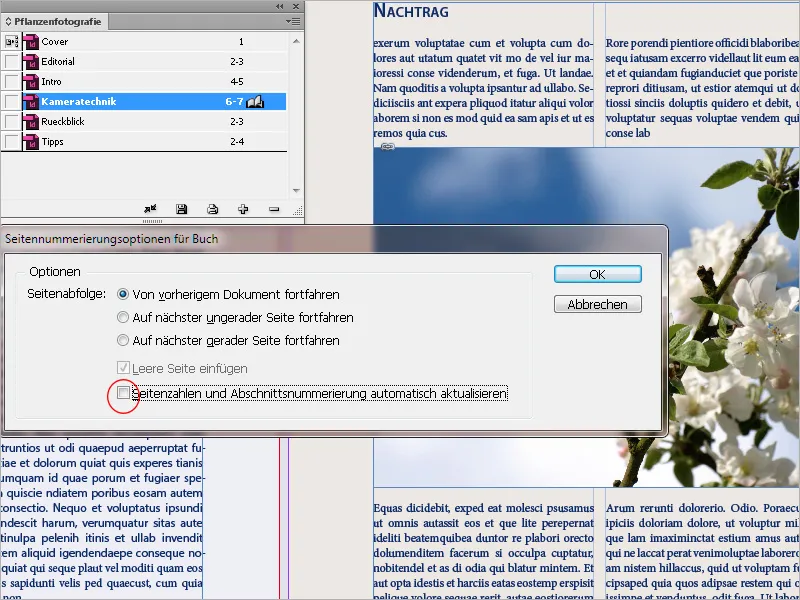
Розділи також можна перемістити в іншу позицію на палітрі книги, утримуючи кнопку миші; після цього InDesign автоматично перенумерує всі сторінки. Це дає змогу легко змінювати порядок розділів.
Щоб видалити документи з файлу книги, потрібно спочатку виділити їх, а потім натиснути на символ мінуса в нижній частині панелі керування. При цьому буде видалено не сам документ, а лише посилання на файл книги. Це відносно невелика операція, оскільки вона зберігає лише інформацію про посилання.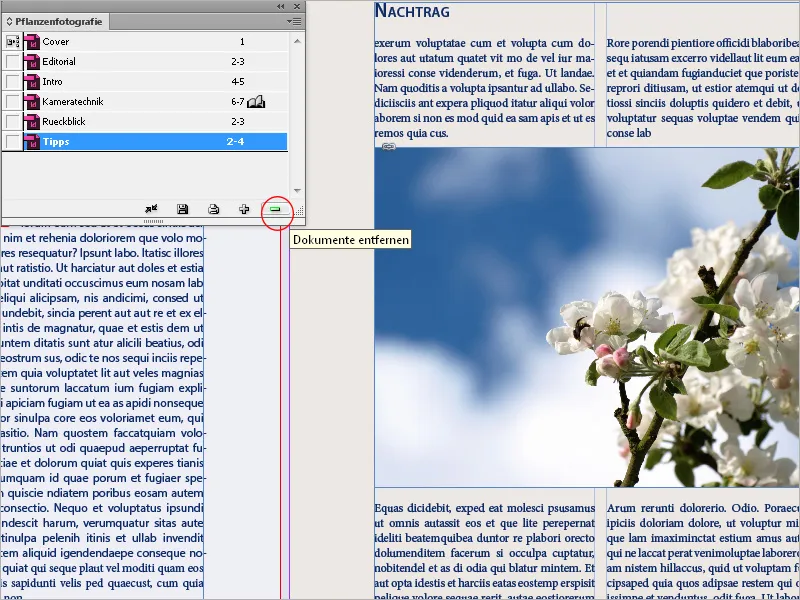
Особливо важливою є маленька позначка навпроти записів документів розділів у палітрі книг. Він визначає джерело формату для всіх документів, що містяться у книзі. Це стосується всіх форматів , створених у документі для символів, абзаців, таблиць, об'єктів і кольорів.
За замовчуванням, перший доданий документ отримує цю честь, але це можна легко змінити, встановивши прапорець навпроти іншого документа. Сам по собі цей вибір нічого не змінює. Синхронізація відбувається лише після натискання на маленьку подвійну стрілку внизу палітри книг. Документ, який потрібно синхронізувати (звичайно, їх може бути декілька), має бути вибрано заздалегідь. Якщо жоден документ не вибрано, всі розділи книги синхронізуються з джерелом формату.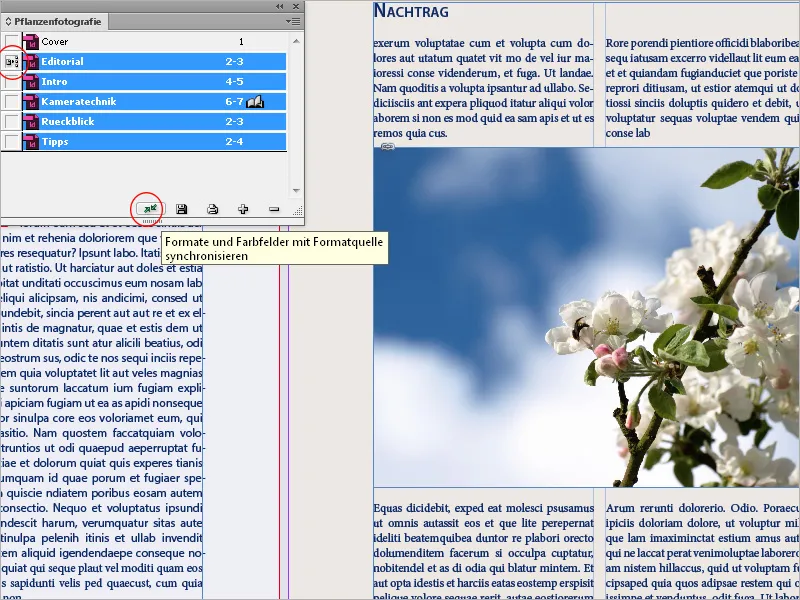
Якщо ви згодом пошкодуєте про це натискання: Редагувати>Відмінити скасовує зміни лише у тих документах, які відкриті на момент синхронізації.
Ця функція є потужним інструментом, тому її слід використовувати з особливою обережністю. Це пов'язано з тим, що будь-які відмінності між однойменними форматами, наприклад, у параметрах формату абзаців у різних документах, призводять до різних розривів рядків і, можливо, розривів сторінок тощо.
Тому перед синхронізацією слід переконатися, що документ, який слугує джерелом формату, містить усі необхідні формати з правильними налаштуваннями, оскільки інакше може виникнути безнадійна плутанина.
Перевага, звичайно, неперевершена: Якщо, наприклад, пізніше потрібно буде змінити колір або стиль шрифту, цю зміну в джерелі формату можна буде перенести в усі інші документи одним клацанням миші. Потім змінені формати зберігаються в документах - незалежно від документа книги.
Щоб бути точним: під час синхронізації вибраних документів з джерелом формату відбувається наступне:
- Для однойменних форматів, формати цільового документа замінюються форматами джерела формату.
- Якщо елементи з джерела формату відсутні в цільових документах, їх буде додано туди.
- Елементи, яких немає в джерелі формату, зберігаються в цільовому документі.
- Єдине, що не синхронізується, - це головні сторінки.
Це налаштування за замовчуванням. Однак за потреби ви можете змінити це налаштування. Для цього відкрийте параметри синхронізації в меню палітри.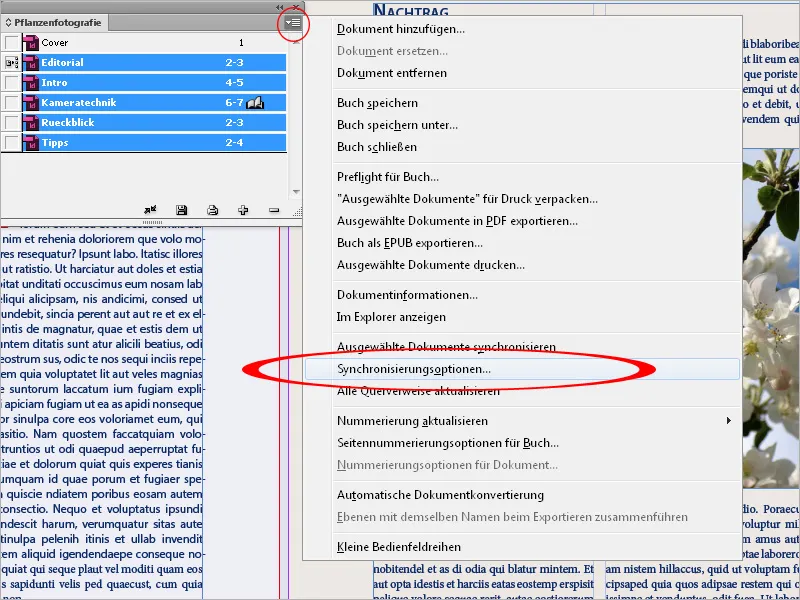
Тут ви можете виключити окремі формати з синхронізації. Зауважте, однак, що всі формати, які з'являються у визначенні інших форматів, буде вибрано. Наприклад, стиль об'єкта може містити формати абзаців і символів, які, у свою чергу, можуть мати кольорові поля.
Для синхронізації окремі документи книги не обов'язково відкривати. InDesign відкриває закриті документи, вносить необхідні зміни, зберігає і знову закриває документи. Документи, відкриті під час синхронізації, змінюються, але не зберігаються.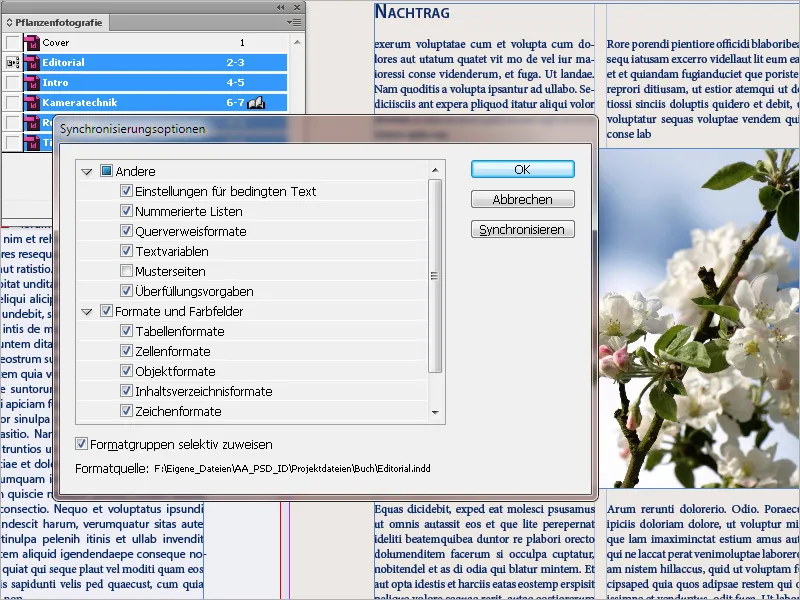
Окремі розділи (документи) книги відкриваються подвійним клацанням на записі в палітрі книги. Після цього вони отримують піктограму відкритої книги і відображаються у вікні InDesign у вигляді вкладок з іменами їхніх файлів. Зміни документів не зберігаються у файлі книги.
Він містить лише розташування документів, параметри нумерації та джерело формату. Зміни цих параметрів зберігаються у файлі книги, якщо натиснути на символ диска внизу палітри книги.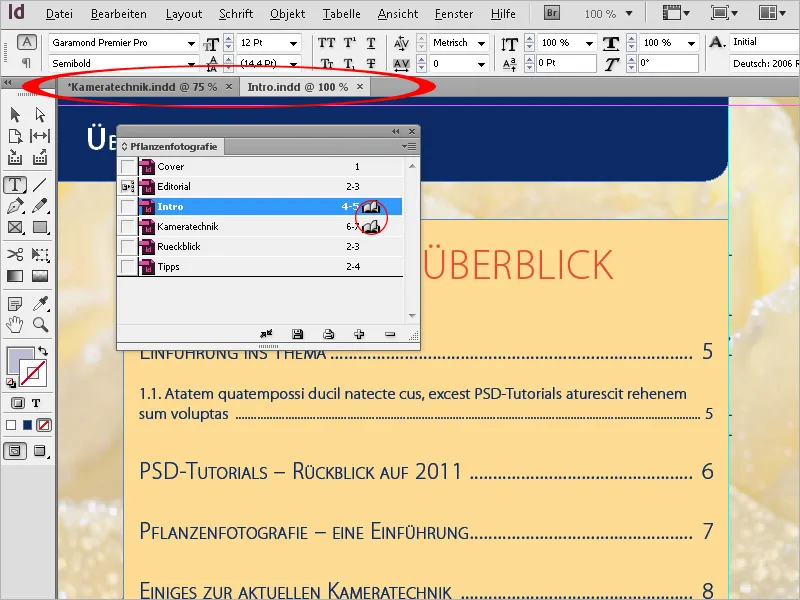
Щоб остаточно вивести всю книгу як файл для друку, спочатку виберіть усі розділи в палітрі книги і виберіть опцію Експортувати книгу до PDF в меню палітри. У наступному діалоговому вікні експорту можна буде налаштувати деталі за допомогою профілів експорту до PDF.
Крім параметра експорту PDF, ви також можете вибрати EPUB (для відображення на пристроях для читання електронних книг) або упакувати весь документ книги, включно з усіма документами та графікою, у файл InDesign для друку, щоб зберегти його в новій папці для подальшого опрацювання в друкарні або на іншому комп'ютері.